この度は、レビューインフィニティ第7弾「Z68星雲」選出いただきありがとうございます。
レビューの機会を与えていただいた、zigsow様、Intel様、関係者の皆様、そして毎度アクセスいただいている皆様へ、厚く御礼申し上げます。
まずは、このマザーボードに対するおさらいをしましょう!
■主な仕様
フォームファクター ATX
対応プロセッサー Core i3~i7(LGA1155)
メモリー DDR3 SDRAM DIMM(1333/1066 MHz) 4スロット(MAX 32 GB)
チップセット Z68 チップセット
RAID あり(RAID 0/1/5/10 に対応)
グラフィックス DVI-I, DisplayPort, HDMI
オーディオ 10 チャネル
LAN ギガビットLAN(Intel 82579V)
インターフェイス SATA 3(2)、SATA 2(3)、eSATA(1)、USB 3.0(2)、USB 2.0(6)
拡張機能 PCI Express* 2.0 x 16(1)、PCI Express 2.0(2)、PCI(3)
■SRT(Smart Response Technology)
Z68の新機能のひとつ。
接続した通常のSSDを、HDDのキャッシュとして利用します。
いくつか条件や制限があるので、記載しておきます。
・OSは、RAIDモードでインストールしましょう。
・SSDをキャッシュとして利用できる領域は、64GBまでです。
・Matrix RAID構成のディスクにはSSDをキャッシュとして使用できません。
■備考
USB2.0は、内部ヘッダーで8つ増設できますので、最大14ポートです。
PCIスロットは、Intel公式には1スロットとありますが、正確には3スロットあります。
PCIバスはネイティブ接続ではなく、PCI-Express経由接続なので、PCIバスの帯域をガンガン使用すると帯域不足に陥りますので、注意しましょう!
それでは、早速組み立てに取り掛かりましょう!!
今回、使用するパーツはこちらです。
マザーボードには、CPU、CPUクーラー、メモリーの順に取り付けていきます。
はいっ!できあがり!^^
組み立て後、memtest86+を実行しておきましょう!
1PASSしたので、終了します。w
BIOSは0014なので、マザーボードのF7機能を使って最新にアップしましょう!
現在の最新は0029です。
OS上で実行するExpressBIOSアップデートもあるのですが、ごく稀に失敗することがあるので、BIOファイルをダウンロードしてアップデートするのが吉です。
良い子の皆さんは、素直にExpressBIOSアップデートを使用してください。w
*** 注意 ***
BIOSは自己責任でアップデートしましょう!
万が一BIOSのアップデートに失敗しても、makibisiは一切責任を負えません!!><
・準備
1. BIOファイルをIntelのホームページからダウンロードします。
2. USBメモリー直下に、BIOファイルを配置します。
・手順
1. 起動時にF2を押下してBIOSを確認します。(初期は0014)
2. 再起動後、F7を押すとBIOSアップデート画面に遷移しますので、USBメモリーを選択します。
3. アップデートするBIOファイルを選択します。
4. 本当にBIOSアップデートして良いのか勇気を試されるので、YES(Enter)を気合を入れて押します!
5. 起動時にF2を押下してBIOSを確認します。(更新後は0029)
任務完了!!
*** 注意 ***
これで、準備は完了です。
★2011/10/25追記
BIOS0032を適用しました。
--------------------------------------------------
BIOS Version 0032 - DBZ6810H.86A.0032.2011.0928.1502
About This Release:
Date: September 28, 2011
E Firmware: 7.1.20.1119 CPT_1.5M_Production.BIN
Integrated Graphics Option ROM: Build 2119 PC 14.34
SATA RAID Option ROM: v10.6.0.1091
LAN Option ROM: v1376 PXE 2.1 Build 090
New Fixes/Features:
Updated the ITE889X module for Ex/Cx performance improvement.
Updated LAN Option ROM to version 1376 PXE 2.1 Build 090.
Updated Intel® ME firmware to version 7.1.20.1119.
--------------------------------------------------
主な修正内容は
・PCIブリッジのパフォーマンス向上
・LANの更新
・MEファームの更新
になります。
PT2等を使用している方は、PCIブリッジのパフォーマンス向上による恩恵を受けられるかもしれません。
それでは、SRTの機能を使用してみましょう!
って、あれ?・・・AHCIモードでOSインストールしてしまいました。。。(=w=;
どうやら、BIOSアップ時にデフォルトに一度戻したのを忘れていたようです。w
この場合、「再インストール」と脳裏に浮かぶかもしれませんが、regeditでちょっと細工をしましょう。^^;
良い子の皆さんは、再インストールからお願いします。w
*** 注意 ***
regeditは自己責任で使用しましょう!
regeditを使用して、システムに悪影響が発生した場合も、makibisiは一切責任を負えません!!><
1. regeditを起動します。
2. HKEY_LOCAL_MACHINE\System\CurrentControlSet\Services\IastorVを開きます。
3. startの数値を「3」から「0」に変更します。
4. BIOSで「AHCI」から「RAID」に変更します。
任務完了!
*** 注意 ***
また、付属のCDでインストールされたIRSTは10.1.0.1008ですので、Intelのホームページから最新のIRSTをダウンロードしてインストールしましょう!
現時点での最新IRSTは、10.6.0.1022です。
というのも、SRTに対応するバージョンが、10.5以降のため、付属のCDではSRTを使用することが出来ません。(ちょっとした罠ですね。。。^^;)
最新のIRSTをインストール後、高速の有効をクリックし、SSDと紐付けるHDDを選択します。
前述のとおり、SRTに使用できる最大サイズは64GBです。
ここでは、すべてキャッシュとして割り当てます。
これだけで、導入が完了してしまいます。
あとは、モードが2種類あり、拡張モード、高速モードが選択できます。
まずは、導入前の単体性能からお見せします。
■HDD単体
■SSD単体(m4ファーム0002)
★2011/09/28追記
■SSD単体(m4ファーム0009)
m4にファーム0009を導入したところ、シーケンシャルリードが500MB/s超えました!!(_△_;)
最速モードはSSDへ一度書き込み、間隔をおいてからHDDへ書き込みを行うライトバックキャッシュ方式です。
SSDからHDDへの書き込みが完了する前にディスク障害が発生すると、データが消える可能性があります。
ただしSSDが物理的に壊れていなければ、再起動時に途中で停止した書き込み処理を再開します。
ベンチマークを見ていただくと分かりますが、SSDと同じくらいの性能が出ています!
これで、64GBクラスのSSDでもSSD容量を気にせずに、ガンガンインストールできますね。。。;w;
■最速モードSRT導入後(m4ファーム0002)
★2011/09/28追記
■最速モードSRT導入後(m4ファーム0009)
m4にファーム0009を導入したところ、シーケンシャルリードが100MB/sほど性能向上しました!^^
拡張モードは、HDDとSSDへ同時に書き込みを行うライトスルーキャッシュ方式です。
ベンチマークを見ていただくと分かりますが、READは早いですが、WRITEは遅いほうに足を引っ張られるようです。
拡張モードを選択するメリットは、あまりないと思いますので、通常は最速モードで選択すると良いと思います。
■拡張モードSRT導入後(m4ファーム0002)
★2011/09/28追記
■拡張モードSRT導入後(m4ファーム0009)
m4にファーム0009を導入したところ、シーケンシャルリードが100MB/sほど性能向上しました!^^
また、SRTのモードはどちらのモードにも即変更可能です。
逆に、即SRTを解除することもできます!
次に、QSVの機能を使用してみましょう!
動画のエンコードには、今まで高速なCPUが必須でしたが、CPU側に記載させていただいた通り、第二世代のCore iプロセッサーには、ハードウェアエンコード機能が内蔵されています。
つまり、Core i3でも同じ処理回路を持っているため、安値なエンコードマシンを作成することも可能です!
(コア数や、周波数により処理時間に変動はありますが。。。)
それでは、実際にQSVを使用してエンコードをしてみます。
エンコードソフトには、TMPGEnc Video Mastering 5(体験版)を使用してみました。
■入力
テスト動画 3:54 MPEG-2 720x480 29.97fps
■出力
テスト動画 3:54 MPEG-4 AVC 720x480 29.97fps
結果
ソフトエンコード 8:24
x264エンコード 2:43
ハードエンコード 2:01
約4分の動画が、半分の時間でエンコードすることができました!!
現在メインで使用しているマシンでは、元動画の2倍近く時間を要していたので、これは素晴らしいですね。
ちなみに、ハードウェアエンコードのほうが画質が悪いという話がありますが、拡大してみない限り違いは分からないそうです。
普通に視聴する分には、何の変わりも見られませんでした。
最後に、オーバークロックを試してみたいと思います。
このマザーボードでは、Maximum Non-Turbo Raio(最大非ターボ比率)を34から変更することはできません。(倍率を下げることは可能です。)
ですので、ターボブースト時の倍率を変更して、オーバークロックします。
デフォルトは、ターボブーストにより、最大で1コア3.8GHzまでクロックアップします。
これを、下記のように変更しました。
■変更前
4C(35)、3C(36)、2C(37)、1C(38)
■変更後
4C(41)、3C(42)、2C(43)、1C(44)
いろいろ試してみましたが、私の環境では、45倍付近で壁があるようです。
45倍で負荷をかけると、ブルースクリーンになります。
冷却効率を上げれば、さらなるOCを狙えるかもしれません。^^;
次に、CPUのグラフィックを27倍から、40倍へ変更してみました。
グラフィックは0.5刻みなので、27倍で1350MHz、40倍で2000MHzになります。
私の環境では、41倍を設定するとBIOS画面に入る以前に、赤・青・黄・緑など交互に出て放送終了画面になりました。w
また、メモリーは1333MHz、1066MHzまでしか対応していませんが、BIOS設定の中には1600MHz、1867MHz、2133MHzまで選ぶことができるようになっています。
恐らく、次期CPUのIvyBridge用の設定かと思いますが、折角設定があるし、VENGEANCEを2セット購入したので、とりあえず1600MHzに設定したいと思います。
ただ、このマザーボードはXMP非対応ですので、1600MHz以上に設定する際は手動で切り替えて設定します。
■設定画面
この状態で、エクスペリエンスインデックスを再計測してみました。
■OC前
■OC後
プロセッサーが0.1アップの7.7
メモリーが0.2アップの7.8
グラフィックはパフォーマンスは上がってますが、変化はありません。
プライマリハードディスクもSRT後ですが、変化はありません。
OC状態で、CPU-Zを確認しました。
■CPU-Zの情報(アイドル時)
■CPU-Zの情報(OC動作時)
44倍動作を確認できましたね!!
OC状態で、SuperPiを流してみました。
10秒の壁を越えられるでしょうか?
■OC前
■OC後
8秒キターーーーー!!(_△_;)
その他のベンチでも、1~2割ほどのパフォーマンスアップが確認できました。
今回レビューさせていただいた、Core i7 2600KとDZ68DBの組み合わせで、とても快適な環境を得ることができました。
このマザーボードは、オーバークロック向きではありませんが、ターボブーストの倍率変更だけでも、1~2割のパワーアップは望めます。
ガンガンオーバークロックしたい方は、素直にドクロちゃんか、他社製マザーボードをお勧めしますが、安全かつ確実にオーバークロックできるのは、やはり純正マザーならではでないでしょうか。
また、Z68チップセットの特徴であるSRT機能は、とても素晴らしいパフォーマンスを得ることができました。
現時点では、今回私がチョイスしたm4の64GBと組み合わせるのが、ベストチョイスかと思います。
(128GB以上でしたら、そのままSSD使ったほうが良いと思いますので。。。^^;)
最後になりましたが、レビューを読んでいただいた方々に深く御礼申し上げます。<(_ _)>
■更新履歴
2011/09/27 初版
2011/09/28 m4にファームウェア0009を適用した際のSRT性能を追加
2011/10/25 BIOS0032を適用して内容を追記しました。







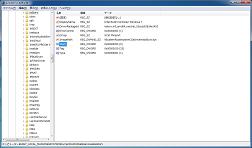
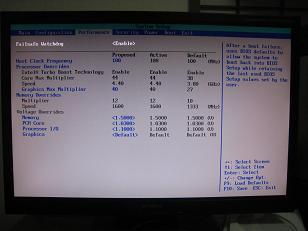
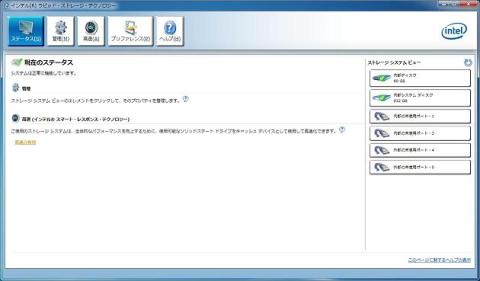
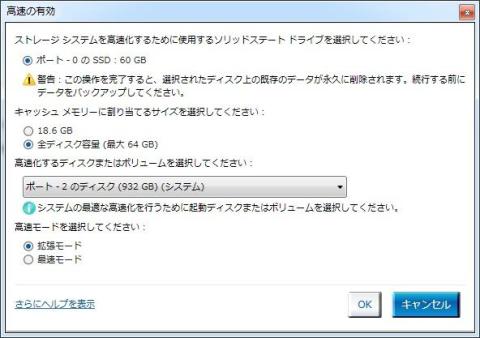








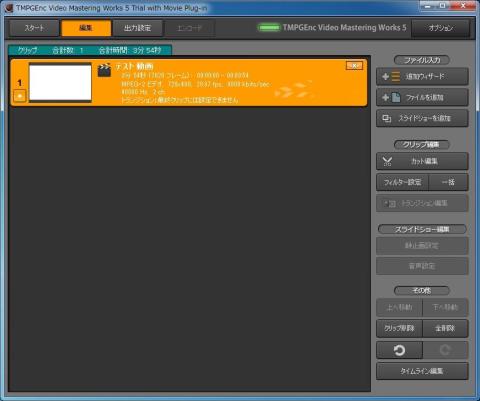
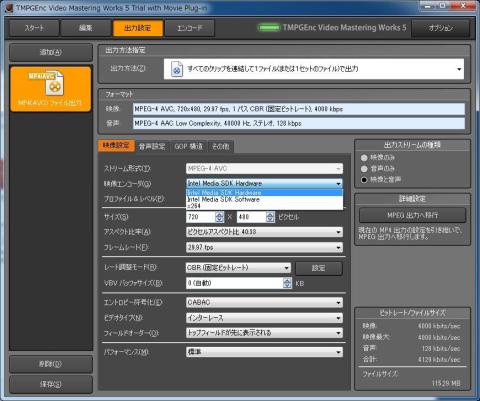
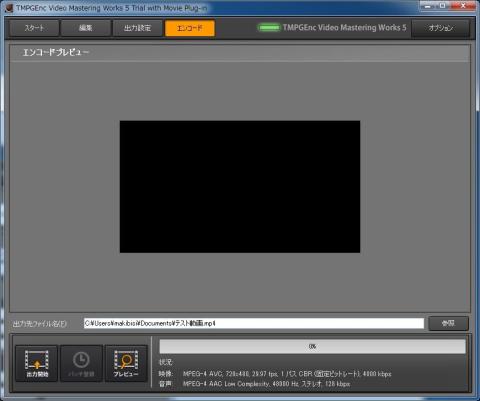
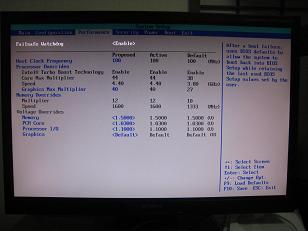
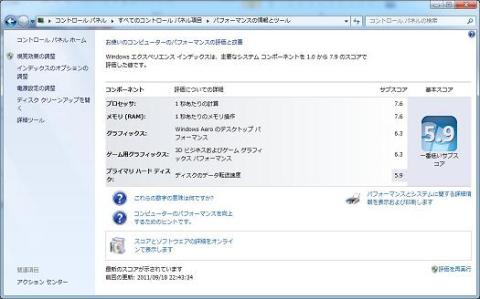
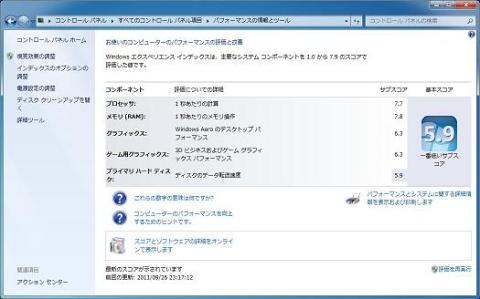


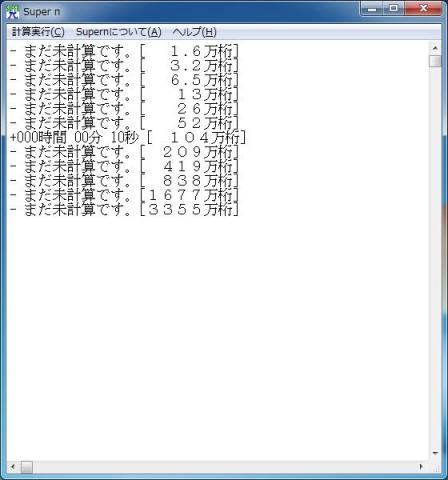
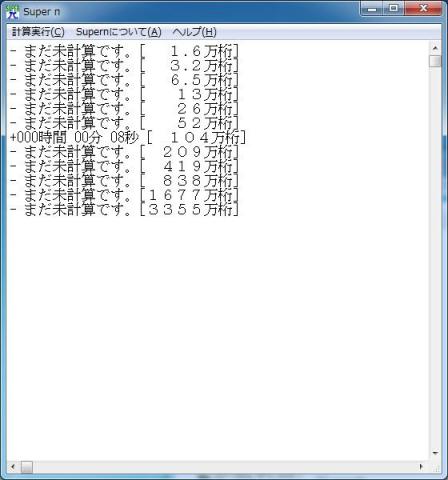


operaさん
2011/09/27
かずきちさん
2011/09/27
eulerさん
2011/09/27
やはりSRTはいいですね~
makibisiさん
2011/09/27
ありがとうございます!^^
初レビューということもあり、いろいろ手間取ることがありました。^^;
まだ、少しやりたいことがあるので、余裕があれば加筆していきたいと思います。><
cybercatさん
2011/09/27
IRSTとQSVのところはおもしろかったです!
>SRTに対応するバージョンが、10.5以降のため、付属のCDではSRTを使用することが出来ません。
や
>SRTのモードはどちらのモードにも即変更可能です!
という情報は有益でタメになりますね!
makibisiさん
2011/09/27
ありがとうございます~!^^
レビューは想像以上に大変でしたけど、データ収集したり自分の再勉強になったりと、とても楽しく作業することができました。><
makibisiさん
2011/09/27
ありがとうございます~!^^
eulerさんも、Z68星雲のレビューお疲れ様でした!!
SRTは、本当に素晴らしい機能ですよね。
エクスペリエンスインデックスのバグかは分かりませんが、性能がスコアに反映してくれると嬉しいですね。^^;
makibisiさん
2011/09/27
ありがとうございます!!^^
IRSTは付属のCDだとバージョンが古くて、SRTできないというのは軽い罠ですよね。^^;
さらに、最速モードと拡張モードが再起動なしで、瞬時に切り換えられることは驚きました。
また、SRTの解除も瞬時に行うことができました。
(ここも、加筆しておいたほうがよいですかね。^^;)
細かいところまで読んでいただいてありがとうございます。>w<b
くわいる24さん
2011/09/27
シンプルでZ68星雲のレビューで一番わかりやすいかも♪(この時点で自分は放置)
説明がシンプルなのに重要部分がしっかり書かれてて、
勉強になります!
私もZ68星雲のレビューを
時間あるときに修正・加筆していきたいなと
思わせてくれる質の高いレビューでした!
makibisiさん
2011/09/27
ありがとうございます!^^
kuwailさんも、Z68星雲のレビューお疲れさまでした!!
そう言っていただけると、凄くうれしいです!^^
過去に、お客さん向けの手順書を作ったことがあったのですが、まさかここでそのスキルが生きてくるとは思いませんでした。w
他にもいろいろ書いていたのですが、不必要な部分をそぎ落として、公開させていただきました。^^;
私もまだ、やりたいことがあるので、余裕があれば加筆、修正したいと思います。w
愛生さん
2011/09/27
INTELマザーでも、簡単に?4.4GHzまわっちゃうんですね♪
説明も分かり易くて、GOODですw
makibisiさん
2011/09/27
ありがとうございます~^^
電圧盛らなくても、あっさり倍率かえるだけで4.4までは簡単にできるみたいです。w
このレビュー分かりやすかったですか?^^
すごく嬉しいです~><
Manyaさん
2011/09/27
SRTいいですね!
そして高性能クマはここでも大活躍でしたね^^
makibisiさん
2011/09/27
ありがとうございます~!^^
SRTは、本当に素晴らしい機能ですね。
60GBクラスのSSDは容量不足で悩みますが、これならパフォーマンスを維持しつつ容量を気にしなくて存分に使えます!><
8スレッドクマは、組み立ててはくれたものの、動作検証には参加してくれませんでした。www
退会したユーザーさん
2011/09/27
レビューお疲れ様です!
(^0^/
ポイントが随所に盛り込まれていて、ググっと読みました。
イイ!レビューです
(^0^/
自分もCPUのOCが4.5Ghzとまりでしたが、ムリさせなければ安定して動いてくれますよね。
これ何気にイイ!ポイントだと思います。
退会したユーザーさん
2011/09/28
初レビューにしてこのクオリティとは、すごいですね!とても楽しく読ませていただきました。SRTが思ってた以上に高性能で驚きました。
makibisiさん
2011/09/28
ありがとうございます!!^^
お褒めの言葉を頂き、とても嬉しいです!><
zigzsowzさんも、Z68星雲のレビューお疲れさまでした!
純正マザーでも、4.4GHzで軽く動作するのには驚きですね!
喝入れや、コア数を落とせばもっと上を狙えるかもしれませんが。^^;
makibisiさん
2011/09/28
ありがとうございます!!^^
初レビューで、いろいろと手間取ったところがありましたが、なんとか公開できました。^^;
まだ、他にもやりたいことが少しあったのですが、本日も少し加筆しようと思います。w
SRTの機能が、本当に素晴らしいです。
ほぼ、SSDの能力が反映されますね。
SandForceコントローラのSSDは速度が伸び悩んでしまうようなので、現時点ではMarvellコントローラのSSDでSRTするのが、能力を引き出せるようです。
makibisiさん
2011/09/28
kenさん
2011/09/30
分かり易いレビューで、読んでいて楽しかったです。
私はOCはしなかったのですが、自己責任とはいえ、
確実に効果が有りますね。
ISRTもHDDへのアクセスが、早くなって良いですよね。
私も高速モードでしか、もう使用していません。
makibisiさん
2011/09/30
ありがとうございますー!^^
楽しく読んでいただけたようで、とても嬉しいです。><
OCは、確実に効果が上がりますね。
SRTも一度組んでしまうと、元の速度に戻れないくらい快適です。w
高速モードで強制終了や電源断などで、書き込みが失敗した場合でも、SSDが壊れない限り書き戻してくれるので、よほどのことがない限り高速モードで良いですね!^^
makibisiさん
2011/10/26
某支配人@名古屋定住@イベント行きたいさん
2011/11/12
BIOSアップデートとか解りやすい。
経験者なら大したことないとか言われるかもしれませんが、初の人には必要なことですネ。
いいなぁ、見てると欲しくなります。CPUは持っててもMBが^^;;;
丁度いい落としどころの記載があって、手を出しやすい感じがまたいいですネ^^
makibisiさん
2011/11/13
ありがとうございますー!^^
>BIOSアップデートとか解りやすい。
>経験者なら大したことないとか言われるかもしれませんが、初の人には必要なことですネ。
ここは、少し手間をかけたところだったのですが、当時画像容量の問題で見たいところが見えないですね。><
元画像があったと思いますので、画像容量も増えたことですし、差し替えておきます。^^;
>いいなぁ、見てると欲しくなります。CPUは持っててもMBが^^;;;
>丁度いい落としどころの記載があって、手を出しやすい感じがまたいいですネ^^
このマザーは、価格もお手ごろですし、初心者でも扱いやすいマザーだと思います。^^
いろいろご指摘ありがとうございました。^^